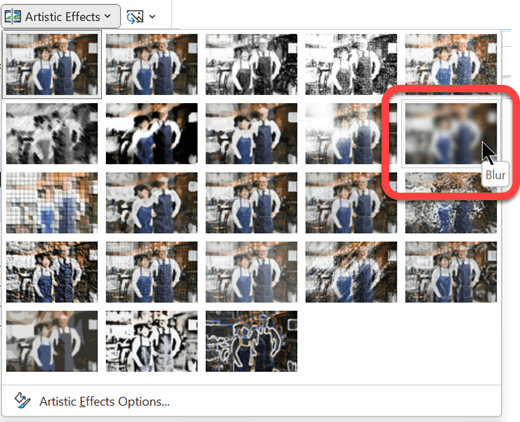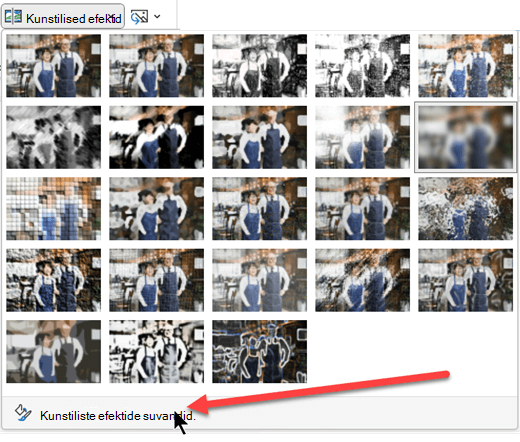Kogu pildi hägustamine
Word ja PowerPoint võimaldavad teil uduse kunstilise efekti abil hägustada terve pildi.
-
Foto lisamiseks dokumenti kasutage käsku Lisa > pildid .
-
Valige lõuendil olev foto.
-
Valige tööriistariba menüüs Picture Format (Või Format) (Pildi vorming) nupp Artistic Effects (Kunstilised efektid).
-
Valige avanevas pildisuvandite galeriis suvand Hägune .
Märkus.: Kahjuks pole kunstilised efektid (nt "Udune") Word veebirakenduses ega PowerPointi veebirakendus saadaval. See funktsioon on saadaval ainult töölauarakendustes.
Hägususe taseme muutmine
Pärast ülaltoodud toimingute tegemist. vajaduse korral saate reguleerida hägususe astet.
-
Valige pilt uuesti lõuendil.
-
Valige tööriistariba menüüs Picture Format (Või Format) (Pildi vorming) nupp Artistic Effects (Kunstilised efektid).
-
Valige suvandite galerii allservas Kunstilise efekti suvandid.
-
Kohandage paani Pildi vormindamine jaotises Kunstilised efektidsäte Radius väärtuseks vahemikus 0–100. Mida suurem on arv, seda udusemaks pilt muutub.